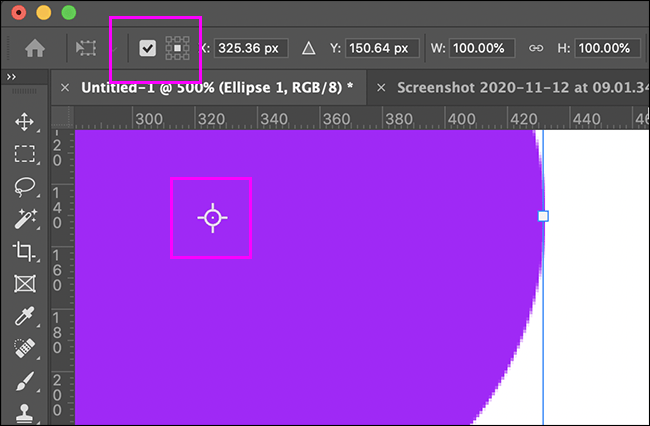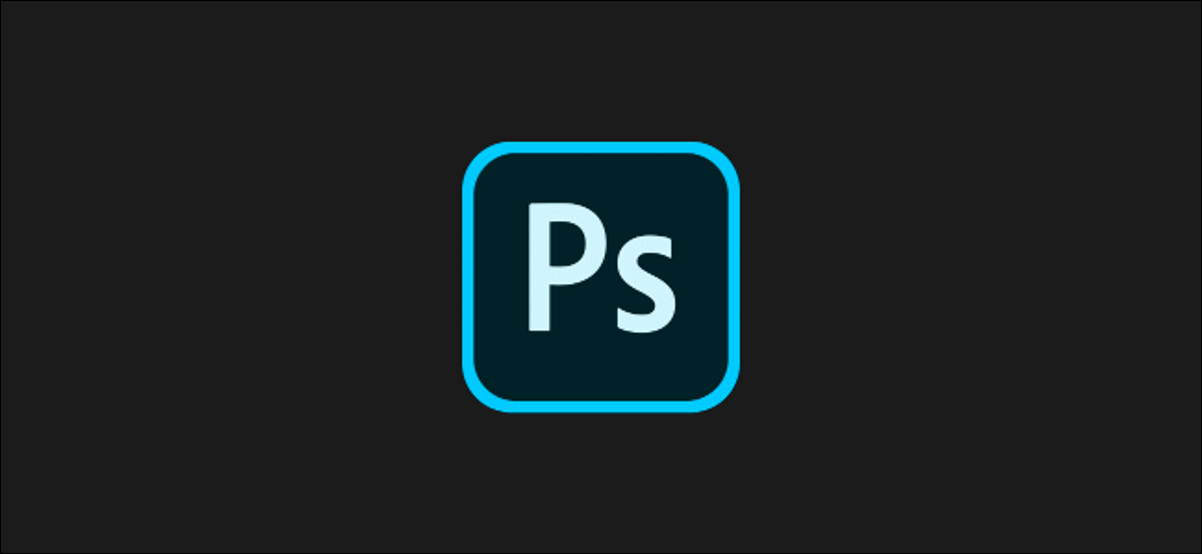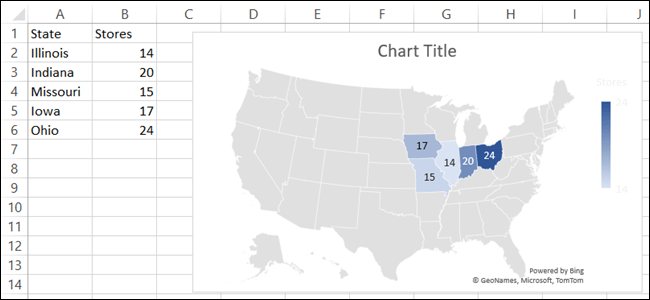قامت Adobe مؤخرًا بتغيير طريقة عمل Free Transform افتراضيًا. لقد ألقى الكثير من المستخدمين في حلقة ، ولكن يمكنك استعادة سلوك التحويل الحر القديم مرة أخرى. إليك الطريقة.
كيف يستخدم التحويل الحر للعمل
أولاً ، خلاصة سريعة: Free Transform هي الأداة التي تمكنك من تغيير حجم وإعادة تشكيل أي طبقة أو شكل أو مسار أو نص أو قناع أو كائن أو أي شيء آخر.
مع تحديد طبقة غير مؤمنة ، يمكنك الوصول إليها بالانتقال إلى تحرير> تحويل مجاني ، أو باستخدام اختصار لوحة المفاتيح Control + T (Command + T على جهاز Mac.) يؤدي ذلك إلى ظهور مربع به ثمانية مقابض تحيط بالطبقة أو الكائن.
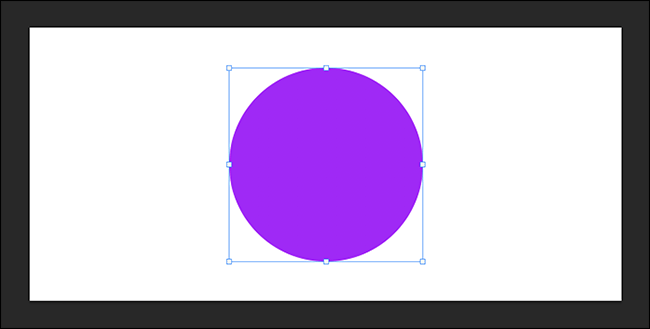
إليك كيفية عمل Free Transform: لإعادة تشكيل الكائن أو تغيير حجمه ، يمكنك النقر والسحب على أحد المقابض. يمكنك بعد ذلك سحب المقبض بحرية في أي مكان تريد وتشويه الكائن كما تريد.
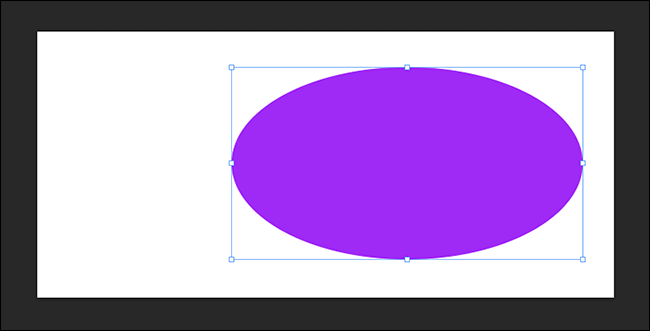
كان هناك اختصاران مهمان للوحة المفاتيح: Alt (أو Option في Mac) و Shift.
يؤدي الضغط مع الاستمرار على “Alt” (أو “Option”) إلى تغيير حجم الكائن أو إعادة تشكيله حول النقطة المرجعية. بمعنى آخر ، قد يؤدي سحب أحد المقابض إلى تحريك المقبض المعاكس وكذلك تغيير حجم الكائن في مكانه بشكل أساسي. (يمكنك أيضًا النقر فوق النقطة المرجعية ونقلها لتغيير مكان مركز التحويل). “التحول” أقفل نسب التحول. بدلاً من إعادة التشكيل ، اقتصر الأمر على مجرد تغيير الحجم.
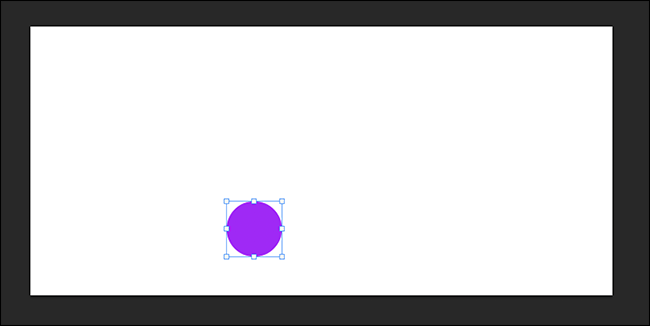
إذن ، ما هو الوضع الآن؟ حسنًا ، يمكن القول إن التحويل المجاني هو أبسط للمستخدمين الجدد: إنه يعمل بنفس الطريقة تقريبًا ولكن النسب مقفولة افتراضيًا ، وبدلاً من ذلك ، تضغط باستمرار على “Shift” لتشويه الأشياء. من الأسهل الحصول على حق في المرة الأولى ، لكنه يمثل ألمًا تامًا لأي شخص لديه اختصار لوحة المفاتيح Shift-to-lock المتأصل بقوة في ذاكرته العضلية.
أيضًا ، بشكل افتراضي ، تكون النقطة المرجعية مخفية الآن. هذا يعني أن “Alt” (أو “Option”) يغير الحجم فقط حول المركز بدلاً من المكان الذي وضعت فيه النقطة المرجعية.
كيفية استعادة السلوك الكلاسيكي للتحويل الحر
الخبر السار هو أن استعادة سلوك Photoshop القديم أمر بسيط.
للقيام بذلك في نظام التشغيل Windows ، انقر فوق تحرير> تفضيلات> عام. في نظام Mac ، انقر فوق Photoshop> تفضيلات> عام.
ضمن “خيارات” ، قم بتشغيل “استخدام التحويل الحر القديم”. الآن ، سيؤدي الضغط على “Shift” إلى قفل التحويل بدلاً من إلغاء قفله. يمكنك إغلاق نافذة التفضيلات.
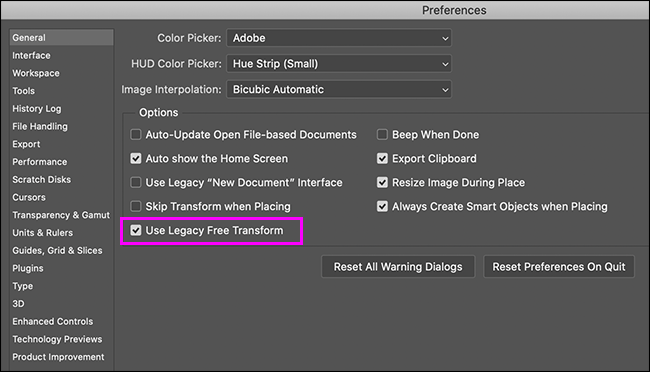
أيضًا ، لإظهار النقطة المرجعية عندما يكون لديك Free Transform نشطًا ، انقر فوق مربع الاختيار الصغير في الجزء العلوي الأيسر من الشريط. يمكنك بعد ذلك سحبها كما كان من قبل ، أو تحديد إحدى النقاط الأخرى كمركز للتحول.